Pitanje
Problem: Kako popraviti pogrešku kamere PhotoCaptureFileCreationFailed u sustavu Windows?
Hej. Ova stvar je dosadna i već mi je dosadilo. Dobivam pogrešku kamere. Kreiranje datoteke snimanja fotografije nije uspjelo >(0x80270200). Također daje neke kodove, ali oni su različiti i pojavljuju se naizmjenično. Pokrećem Windows 10. Možete li mi odgovoriti što je to kako da se ponašam?
Riješen odgovor
Ako vam je ova funkcija potrebna za video razgovore i radne sastanke ili pozive s obitelji daleko od vas, pogreška web kamere može prijaviti drugi kod ili poruku i pojaviti se u različitim incidentima. Međutim, postoje mnogi univerzalni uzroci za ove pogreške kamere u sustavu Windows. Strojevi sa sustavom Windows 10 imaju različite probleme jer se ta ažuriranja češće objavljuju s nezakrpljenim problemima.[2]
Problem je uglavnom uzrokovan problemima s dopuštenjem kada uređaj ne može čitati ili pisati sadržaj u mapi u koju je slika postavljena za spremanje. Promjena lokacije uz pomoć koda pogreške 0x00f425c PhotoCaptureFileCreationFailed u sustavu Windows. Također, promjena aplikacije koja prima određenu pogrešku, promjena lokacije ili resetiranje programa ili računala može riješiti problem u nekim slučajevima.
Na sreću, ovo nije kritična pogreška niti ona koja bi mogla biti kobna za stroj. Moguće je riješiti problem i pronaći razlog za ove poruke o pogrešci. Ažuriranja, kada nisu pravilno instalirana, mogu dovesti do rušenja i problema s ugrađenim značajkama, kao što je u ovom slučaju kamera. Traženje ažuriranja za vaš OS moglo bi uspjeti.
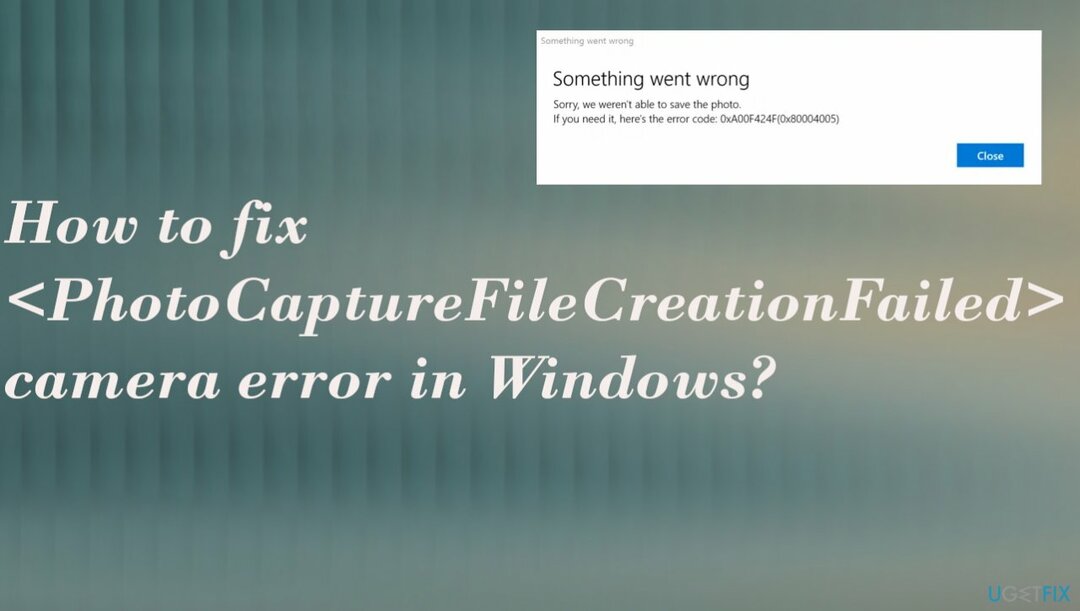
Ova pogreška kamere i drugi problemi s procedurom sustava mogu biti uzrokovani problemima s kompatibilnošću ili čak oštećenim datotekama na sustavu. Ako stalno patite od koda pogreške 0xa00f424f stvaranje datoteke za snimanje fotografija nije uspjelo (0x80270200) ili drugih problema s kamerom, pokušajte pokrenuti ReimageMac perilica za rublje X9 koji pronalazi zlonamjerni softver[3] ostatke, oštećene datoteke, zahvaćene dijelove sustava i rješava te probleme umjesto vas. Drugi popravci mogu zahtijevati više pažnje od vas, stoga nemojte preskakati niti jedan od koraka.
1. Dopustite aplikaciji Kamera da pristupi kameri
Za popravak oštećenog sustava morate kupiti licenciranu verziju Reimage Reimage.
- Dođite do Postavke.
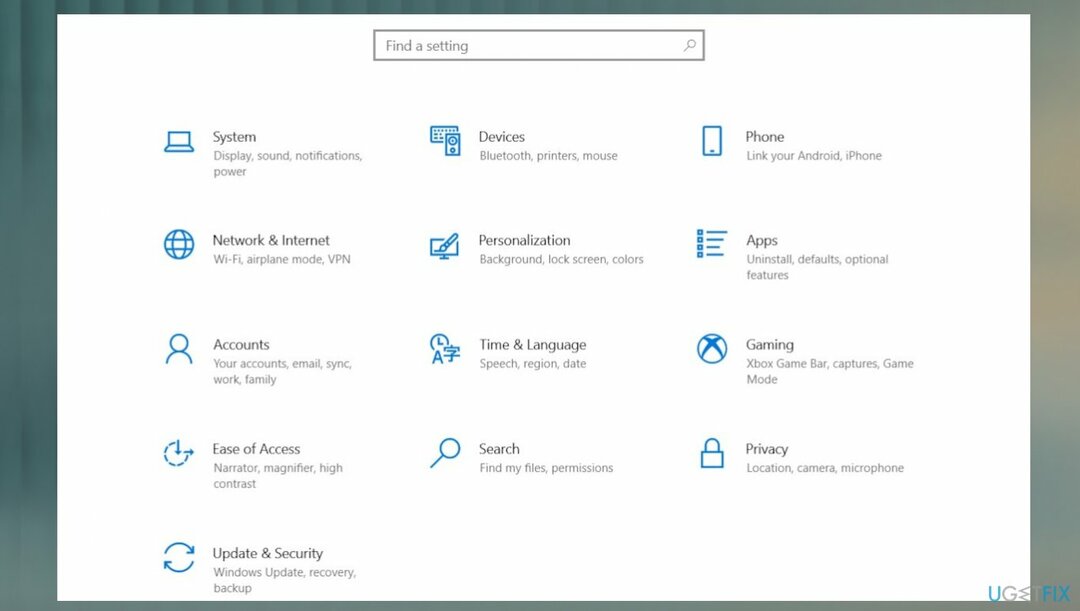
- Ići Privatnost.
- Odaberite Fotoaparat app na lijevom oknu i na desnom oknu napravite sljedeće postavke.
- Prebacite Dopustite aplikacijama pristup vašoj kameri prebaciti na NA.
- Pomaknite se prema dolje i ispod Odaberite koje aplikacije iz trgovine Microsoft Store mogu pristupiti vašoj kameri odjeljak.
- Prebacite Fotoaparat prebacite aplikaciju na NA.
2. Ponovno konfigurirajte spremljenu lokaciju
Za popravak oštećenog sustava morate kupiti licenciranu verziju Reimage Reimage.
- Potražite Aplikacija za kameru a kada se pronađe, kliknite na ikonu da otvorite aplikaciju.
- Odaberite Postavke vidljivo u gornjem desnom kutu s glavnog zaslona aplikacije koja se pojavljuje.
- Pomaknite se prema dolje da biste pronašli Povezane postavke opcija.
- Odaberite Promijenite mjesto na kojem se spremaju fotografije i videozapisi opcija od tamo.
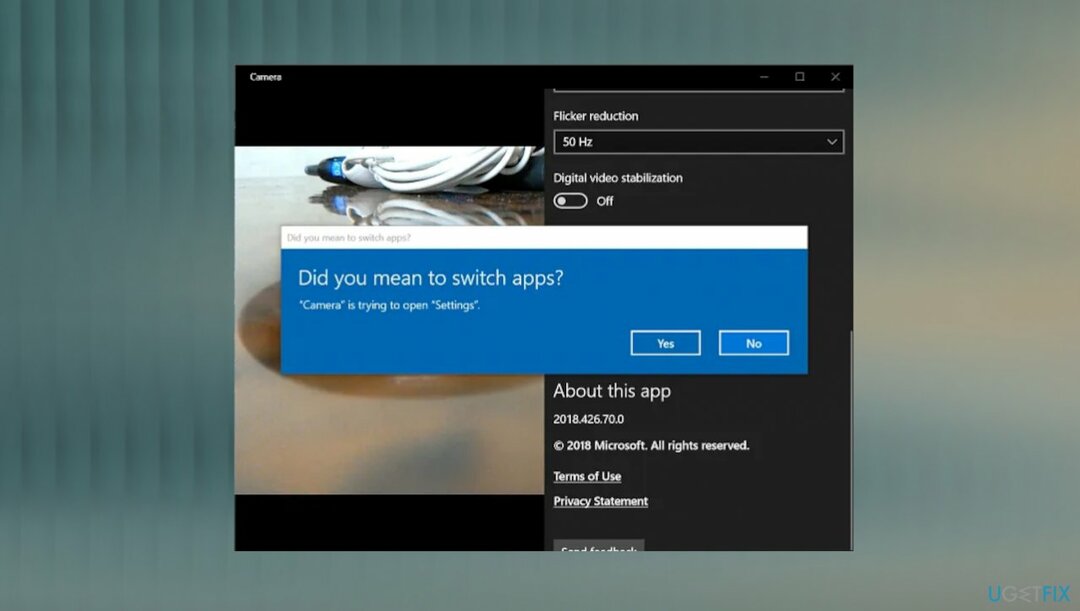
- Kada se pojavi poruka - jeste li mislili promijeniti aplikaciju? Kliknite Da gumb za potvrdu radnje.
- Kliknite na padajući izbornik čitanja opcija Nove fotografije i videozapisi bit će spremljeni u i promijenite poziciju spremanja vaše slike i videa sa zadanog C: pogona na SD karticu ili alternativno USB flash pogon, ako je dostupan
- Pogoditi Prijavite se gumb za spremanje promjena.
3. Poništite postavke aplikacije
Za popravak oštećenog sustava morate kupiti licenciranu verziju Reimage Reimage.
- Dođite do Postavke.
- Odaberite aplikacije.
- Na Aplikacije i značajke popis.
- Odaberite Aplikacija za kameru a zatim kliknite Napredne opcije.
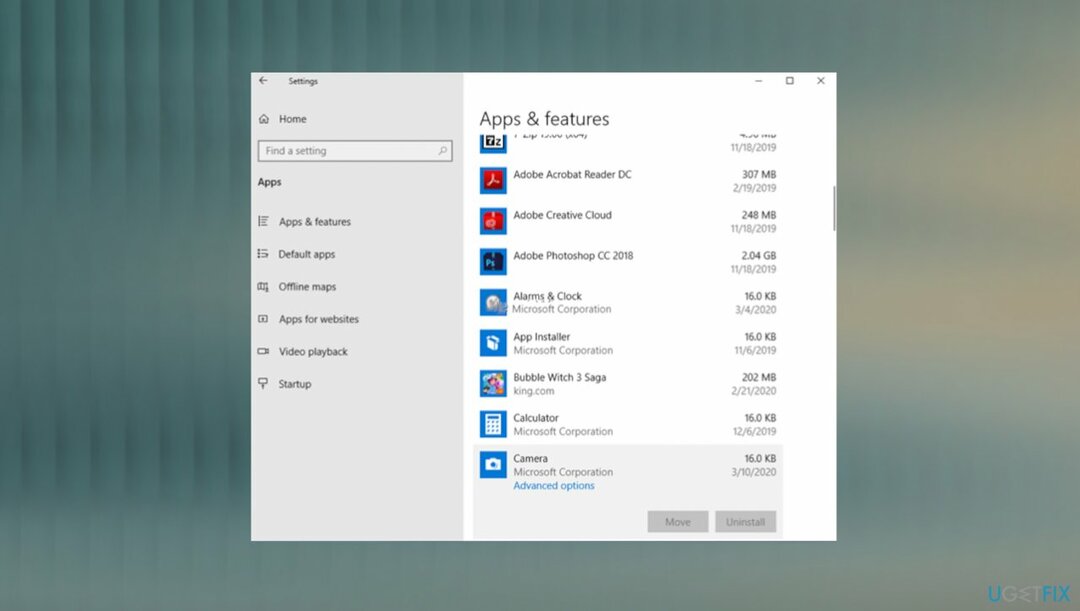
- Pomaknite se prema dolje i kliknite Resetiraj.
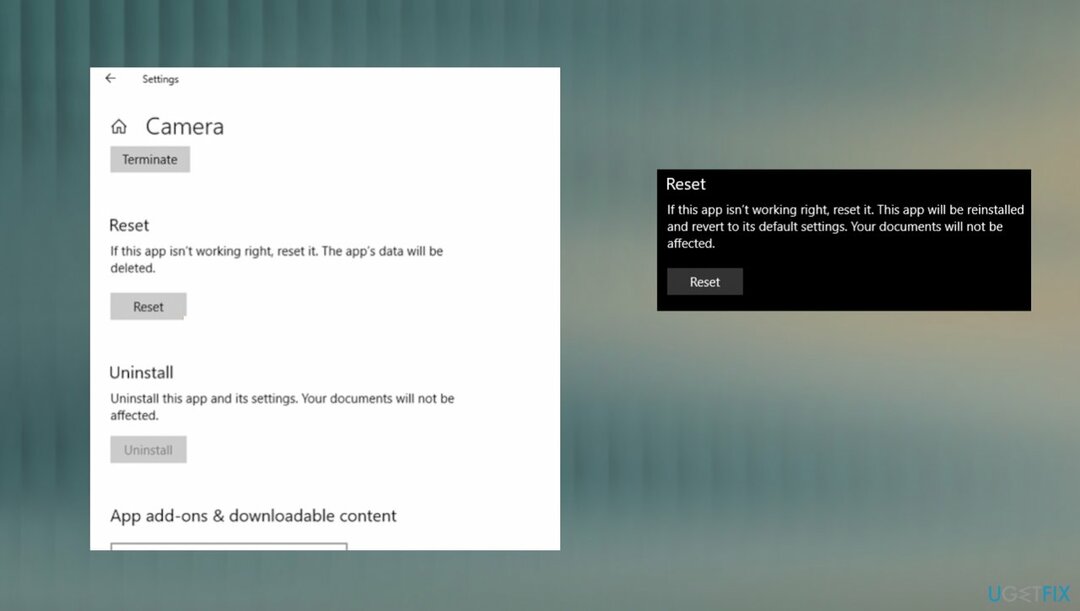
4. Ponovno izradite mapu Camera roll
Za popravak oštećenog sustava morate kupiti licenciranu verziju Reimage Reimage.
- Otvorena Ovo računalo i dvaput kliknite na Slike mapu
- Sada desni klik na ekranu.
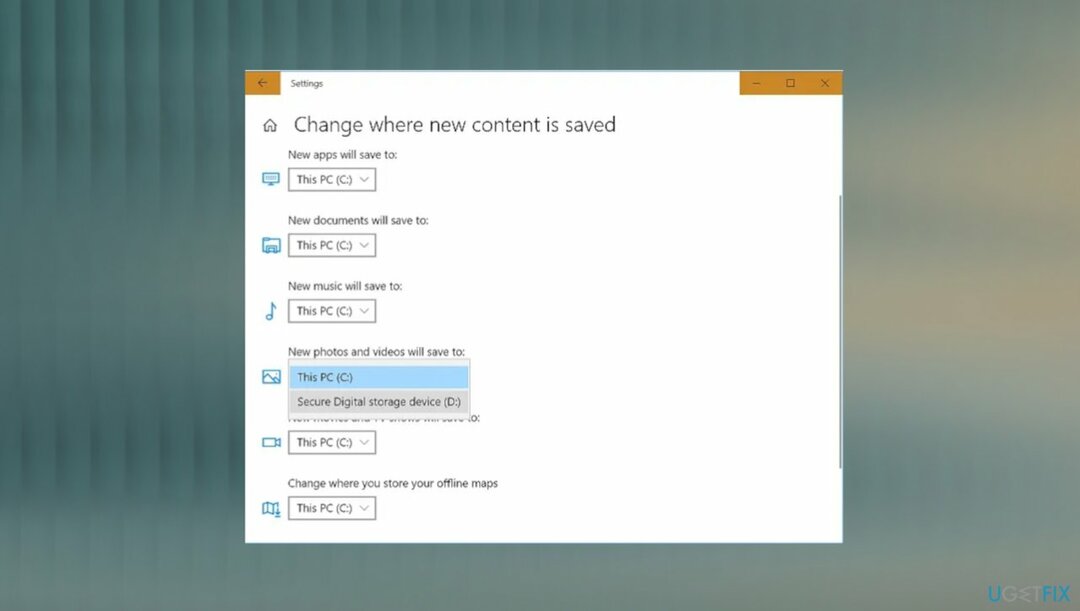
- Izaberi Novi iz skočnog prozora.
- Odaberi Mapa mogućnost stvaranja nove mape.
- Preimenujte mapu kao Fotoaparat.
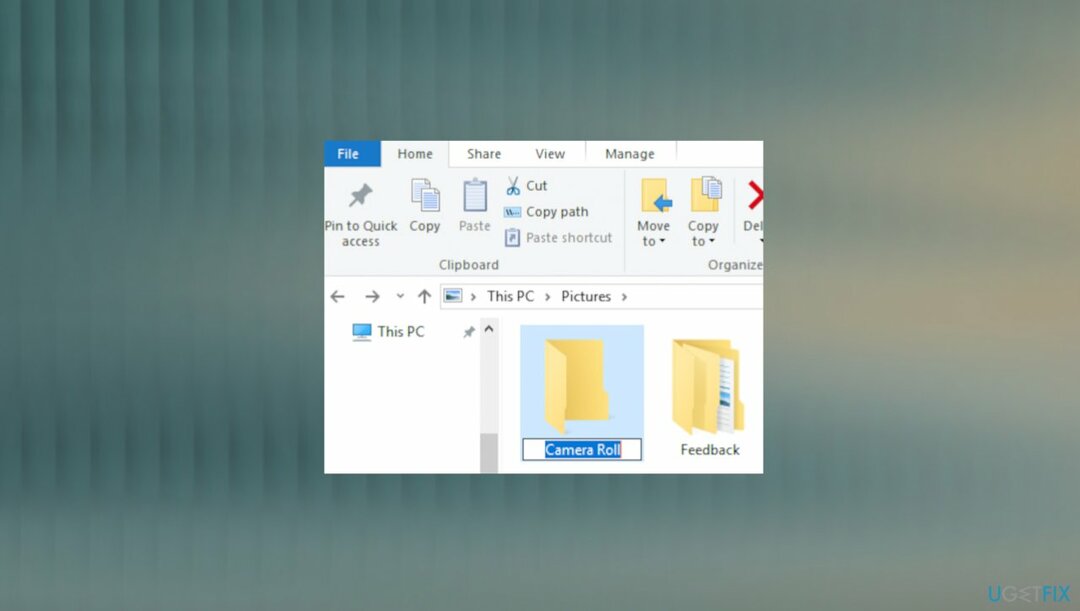
- Sada možete pokrenuti aplikaciju kamere i provjeriti.
5. Ažurirajte upravljačke programe za kameru
Za popravak oštećenog sustava morate kupiti licenciranu verziju Reimage Reimage.
- Kliknite na Početak i tip Upravitelj uređaja u okviru za pretraživanje.
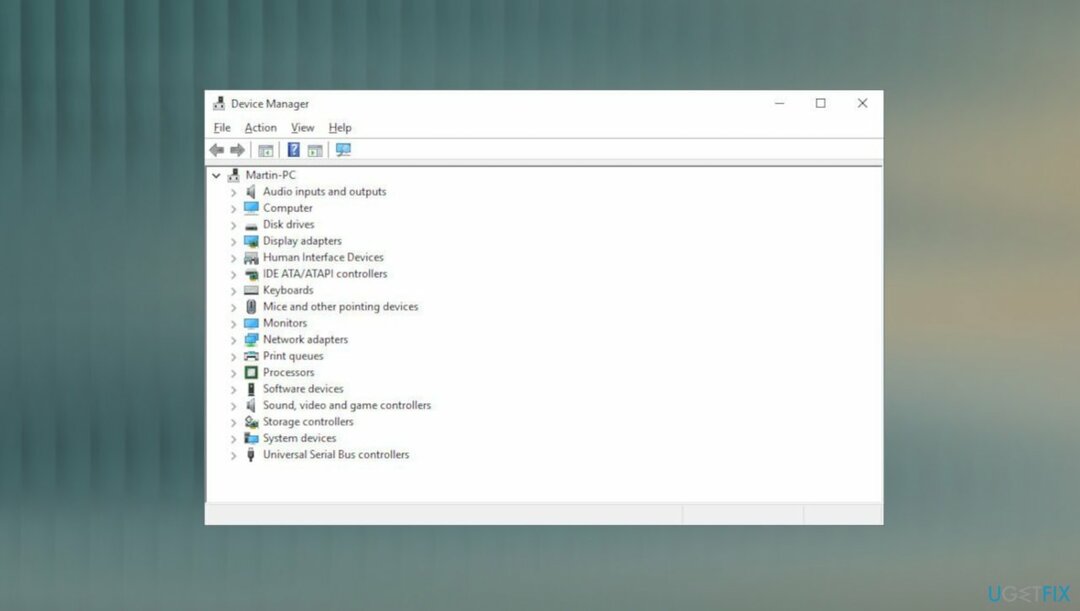
- Sada proširite Fotoaparat opcija.
- Desni klik na softver upravljačkog programa i odaberite Ažurirajte upravljački program.
- Odaberite Automatski potražite opciju ažuriranog softvera upravljačkog programa.

- To će osigurati ažuriranje upravljačkog programa.
- Također možete koristiti alat poput DriverFix za brzo i automatsko ažuriranje upravljačkog programa.
Automatski popravite svoje greške
Tim ugetfix.com pokušava dati sve od sebe kako bi pomogao korisnicima da pronađu najbolja rješenja za uklanjanje svojih pogrešaka. Ako se ne želite boriti s tehnikama ručnih popravaka, upotrijebite automatski softver. Svi preporučeni proizvodi testirani su i odobreni od strane naših stručnjaka. Alati koje možete koristiti za ispravljanje pogreške navedeni su u nastavku:
Ponuda
Učini to sada!
Preuzmite popravakSreća
Jamčiti
Učini to sada!
Preuzmite popravakSreća
Jamčiti
Ako niste uspjeli ispraviti pogrešku pomoću Reimagea, obratite se našem timu za podršku za pomoć. Molimo vas da nam kažete sve detalje za koje mislite da bismo trebali znati o vašem problemu.
Ovaj patentirani proces popravka koristi bazu podataka od 25 milijuna komponenti koje mogu zamijeniti bilo koju oštećenu ili nedostajuću datoteku na računalu korisnika.
Za popravak oštećenog sustava morate kupiti licenciranu verziju Reimage alat za uklanjanje zlonamjernog softvera.

Ostati potpuno anoniman i spriječiti ISP i vlade od špijuniranja na tebi, trebao bi zaposliti Privatni pristup internetu VPN. Omogućit će vam da se povežete na internet dok ste potpuno anonimni tako što će šifrirati sve informacije, spriječiti trackere, oglase, kao i zlonamjerni sadržaj. Što je najvažnije, zaustavit ćete ilegalne nadzorne aktivnosti koje NSA i druge vladine institucije obavljaju iza vaših leđa.
Nepredviđene okolnosti mogu se dogoditi u bilo kojem trenutku tijekom korištenja računala: može se isključiti zbog nestanka struje, a Može se pojaviti Plavi zaslon smrti (BSoD) ili nasumična ažuriranja sustava Windows mogu se pojaviti na stroju kada ste otišli na nekoliko minutama. Kao rezultat toga, vaši školski zadaci, važni dokumenti i drugi podaci mogu biti izgubljeni. Do oporavak izgubljene datoteke, možete koristiti Data Recovery Pro – pretražuje kopije datoteka koje su još uvijek dostupne na vašem tvrdom disku i brzo ih dohvaća.